Винаги е страшно, когато електронно устройство изчезне. И може би мислите, че това се случва най-често с мобилно устройство, това със сигурност може да се случи и с компютър.
С колко компактни са модерните лаптопи, MacBook може лесно да се плъзне под диван, легло, купчина пране или дори в чужда чанта. Независимо дали сте скрити в дома си или пътувате без вас, ще ви покажем различни начини да намерите вашия изчезнал Mac с Find My.
Намери My vs. Намери айфонът ми
Преди да започнем, може да се чудите каква е разликата между приложението Find My и Find My iPhone.
С версиите на iOS 13, iPadOS и macOS Catalina, Apple съчетаха приложенията Find My iPhone и Find My Friends в едно приложение, наречено Find My Какво е приложение „Намери моето“ в iOS 13? Всичко, което трябва да знаетеНаучете как да използвате приложението Find My в iOS 13 и да се възползвате максимално от неговите страхотни функции. Прочетете още .
Всеобхватното приложение Find My ви помага да намерите липсващи устройства, заедно с приятели, които са споделили местоположението ви с вас, и ви дава указания и до двете. Можете също да пуснете звук на липсващото устройство, което е полезно, ако е скрито наблизо.
Тъй като официалното име на приложението е Find My, ще използваме това име за този урок.
Намерете моите изисквания за Mac
За да намерите вашия Mac с приложението Find My, най-очевидното изискване е да активирате тази функция, преди Mac да изчезне. Ако приемем, че сте го активирали, надяваме се също да включите функцията за офлайн намиране, която ви позволява да намерете устройство на Apple, което не е свързано с мрежа Какво означава, когато намерите моя iPhone е офлайн и как да го намерите все пакКакво означава, когато Find My iPhone казва „офлайн“? Как да намерите iPhone, който е офлайн? Ето отговорите, от които се нуждаете. Прочетете още . (Ще обсъдим това по-късно.)
Ще трябва също да влезете в приложението Find My със същия Apple ID, който използвате на липсващото ви устройство. Ако използвате iCloud.comОткрийте функцията ми, ще трябва да използвате същия Apple ID и там.
Използвайте Find My на друго устройство на Apple
Ако притежавате повече от едно Apple устройство, инсталирате приложението Find My на друго устройство и сте влезли в него със същия Apple ID, това е най-простият начин да намерите вашия Mac.
На iPhone и iPad
За да намерите вашия Mac с iPhone или iPad, изпълнете следните стъпки:
- отворено Намери моята на другото устройство.
- кран устройства на дъното.
- Изберете вашия Mac в списъка с устройства.
- Когато иконата на Mac се появи на картата, можете да я докоснете двукратно или да използвате щипката, за да увеличите мащаба. Можете също да превключите от Map към Hybrid или Satellite изглед с Информация икона горе вдясно.
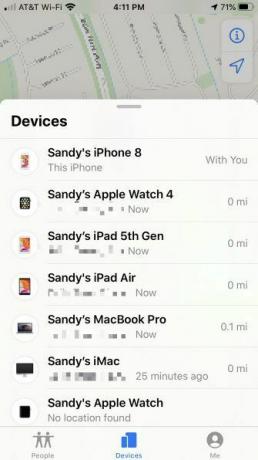


В iPhone прекарайте пръст нагоре отдолу, за да видите пълния списък с допълнителни действия. В iPad ще видите, че тези действия се показват автоматично, когато изберете устройство. Можете да пускате звук, да получавате указания, да активирате известия, да маркирате вашия Mac като изгубен или да изтриете устройството.

Можете да използвате същите стъпки по-горе, ако член на семейството ви помага да намерите вашия Mac, използвайки вашата група за споделяне на семейството.
На Mac
Можете също да намерите своя Mac с друг Mac - може би някой от вашата група за споделяне на семейства има Mac, или случайно притежавате както MacBook, така и iMac. Просто следвайте тези стъпки:
- отворено Намери моята на Mac, който използвате
- В горната част на страничната лента щракнете устройства.
- Изберете вашия Mac в списъка с устройства.
- Когато иконата на Mac се появи на картата, можете да щракнете двукратно върху нея, за да я увеличите или използвате плюс знак долу вдясно. Можете също така да превключите от Map в Hybrid или Satellite изглед с бутоните в долната част.
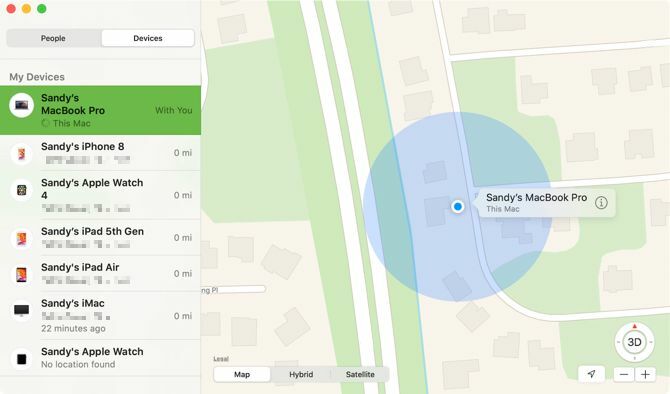
За допълнителни действия щракнете върху Информация иконата до името на вашия Mac на картата. След това можете да възпроизвеждате звук на устройството, да получавате указания към него, да активирате известие за това, когато е намерено, да докладвате за изгубено или да го изтриете.

Използвайте Find My в iCloud.com
Ако не притежавате друго устройство на Apple или не принадлежите към група за споделяне на семейства, можете да използвате уебсайта iCloud, за да намерите вашия Mac.
Насочете се към iCloud.com използвайте всеки браузър, влезте със същия Apple ID, който използвате на вашия Mac, и след това следвайте тези стъпки:
- На главната страница iCloud изберете Намерете iPhone.
- Кликнете Всички устройства в горната част и ще видите устройствата си в списък списък.
- Изберете вашия липсващ Mac.
- Когато точка на екрана показва местоположението на вашия Mac, можете да щракнете двукратно върху точката или да използвате плюс знак горе вляво, за да увеличите мащаба

Ще видите опции за вашия Mac горе вдясно. Можете да преместите курсора върху иконата на батерията, за да видите нейното ниво на батерията, или да кликнете, за да пуснете звук, да заключите или да изтриете вашия Mac.
Относно намирането на офлайн
Ако сте намерили вашия Mac, използвайки един от горните методи, но той се показва като Извън линия, Няма налично местоположение, или Услугата за локация е изключена, това може да се случи по няколко различни причини.

- Вашият Mac е изключен, изтощил е батерията или са изминали повече от 24 часа, откакто сте изпратили последното му местоположение в Apple (което можете да направите в приложението Find My).
- Устройството, което използвате, за да намерите вашия Mac, понастоящем не е свързано с интернет. В този случай можете просто да опитате отново, когато сте свързани.
- Понастоящем се намирате в държава, регион или област, където функцията „Намери моята е недостъпна“.
Относно последното ви местоположение на вашия Mac в първата точка на куршума, Apple заявява:
Последното известно местоположение на устройството ви е достъпно за един ден. Ако вашето устройство е офлайн или не можете да се свържете с Find My [устройство] повече от 24 часа, няма да можете да видите последното известно местоположение.
Ако не можете да намерите вашия Mac
Може да опитате да използвате Find My, за да намерите вашия Mac, но осъзнайте, че той няма да работи изобщо. Например може дори да не се показва в списъка ви с устройства.
Ако е така, най-добре е свържете се с поддръжката на Apple да съобщите за липсващото ви устройство и да получите допълнителна помощ при докладване на инцидента, ако е необходимо.
Намерете вашия Mac
Да се надяваме, че един от горепосочените методи за използване на приложението или инструмента Find My в iCloud.com ще върне вашия Mac обратно в ръцете ви. И не забравяйте да активирате функцията за местоположение, ако закупите допълнителни продукти на Apple за себе си или някой от вашата група за споделяне на семейства.
За повече, разгледайте как да изключите функцията Find My Как да изключите Намерете моя iPhone, когато продавате устройството сиТрябва да изключите функцията Find My iPhone, когато продавате устройството си. Следвайте това бързо ръководство, за да знаете защо и как да го направите. Прочетете още ако решите да продадете някое от вашите устройства на Apple.
Разкриване на филиал: Купувайки продуктите, които препоръчваме, вие помагате да поддържате сайта жив. Прочетете още.
Със своя бакалавърска степен по информационни технологии, Санди работи дълги години в ИТ индустрията като ръководител на проекти, мениджър на отдели и ръководител на PMO. Тогава тя реши да следва мечтата си и сега пише за технологиите на пълен работен ден.


